変動性(確率統計)スタディ
きしみ・がたつきの問題において、パラメータのばらつきの影響を調査します。
パートの製造には、材料のトレランスや品質のばらつきが関連することがよくあります。さらにアセンブリプロセスでは、寸法や剛性結合のばらつきが加わり、各構築の最後には唯一無二の製品が生成されます。この2つの主なプロセスは、最終製品の品質およびパフォーマンスに寄与します。
きしみ・がたつきは、作り込まれた部品の品質と密接に関係する現象であり、生産された製品の母集団を通じて性能が変化する可能性があります。
%20Study.png) 図 1.
図 1. - きしみ・がたつきの問題を解析するためのFEモデルを準備する。
- 以下についての変動性スタディをセットアップする。
- 材料パラメータ
- 取り付け剛性
- 板厚
- 減衰
- 解析の実行と結果のポスト処理を行う。
このチュートリアルでは、詳細なリスクおよび根本原因分析のユースケースでエクスポートされたソルバーデックを使用します。動的荷重ケースソルバーデックをインポートしたら、変動性(確率統計)スタディのセットアップを進めることができます。
変動性スタディのセットアップ
このステップでは、変動性スタディのセットアップを行います。
ソルバーデックのエクスポート
確率統計スタディの実行
このステップでは、結果データベースと概要ファイルを生成します。これらのファイルは後でSnRDのポスト処理で使用されます。
- TPL
- XML
テンプレート(TPL)ファイルは、HyperStudyで読み取り可能な必須パラメータで作成されます。


 および
および の値欄に
の値欄に
 をクリックして
をクリックして


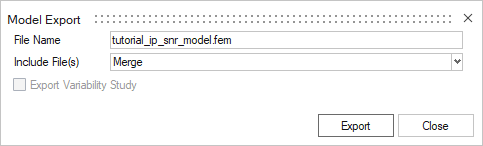


 をクリックし、
をクリックし、





